Windows 11/10'da Sistem Görüntüsü Nasıl Oluşturulur veya Geri Yüklenir
Windows'taki(Windows) bir Sistem Görüntüsü(System Image) , Windows'u(Windows) çalıştırmak için gereken sabit sürücünün bir kopyası olarak düşünülebilir . Talihsiz bir durumda, sabit sürücü çalışmadığında, bir Sistem Görüntüsü(System Image) geri yüklemeye izin verir. Yedekleme planınızın bir parçası olarak belirli aralıklarla bilgisayarınızın Sistem Görüntüsünü(System Image) oluşturmanız önerilir . Bu gönderi, create a System Image in Windows 11/10/8.1 üçüncü taraf araçlara geçmeden nasıl Sistem Görüntüsü oluşturulacağını ve ayrıca Sistem Görüntüsünün(System Image) nasıl geri yükleneceğini gösterir . Bu gönderiyi kullanarak Windows 11/10Kurulumunu(Installation) başka bir HDD veya SSD'ye(SSD) taşıyabilirsiniz .
(Create)Windows 11/10 /10'da Sistem Görüntüsü (Restore System Image)Oluşturun veya Geri Yükleyin
Harici sabit sürücünüzü bilgisayarınıza bağlayın ve ardından Control Panel > System ve History > File History açın . Sol bölmede, Sistem Görüntüsü Yedekleme öğesini(System Image Backup) göreceksiniz . Üzerine tıklayın(Click) . Bunu yapmanın başka bir yolu da Aramayı başlat'a sdclt.exe yazıp (Start)Enter'a(Enter) basmaktır . Yedekle ve Geri Yükle (Windows 7)(Backup and Restore (Windows 7)) uygulamasını açmak için sol taraftaki Sistem görüntüsü oluştur bağlantısını tıklayın.(Create a system image)

Bir sistem görüntüsü oluşturma(Create a system image) sihirbazı açılacaktır. Sistem Görüntüsü , (System Image)Windows'un(Windows) çalışması için gereken Sürücülerin bir kopyasıdır . Ayrıca ek sürücüler içerebilir. Bu görüntü, sabit sürücünüz veya bilgisayarınız çalışmayı durdurursa, bilgisayarınızı geri yüklemek için kullanılabilir; ancak, geri yüklenecek öğeleri tek tek seçemezsiniz.
Sistem görüntüsünü kaydetmek istediğiniz konumu seçmeniz gerekecektir.
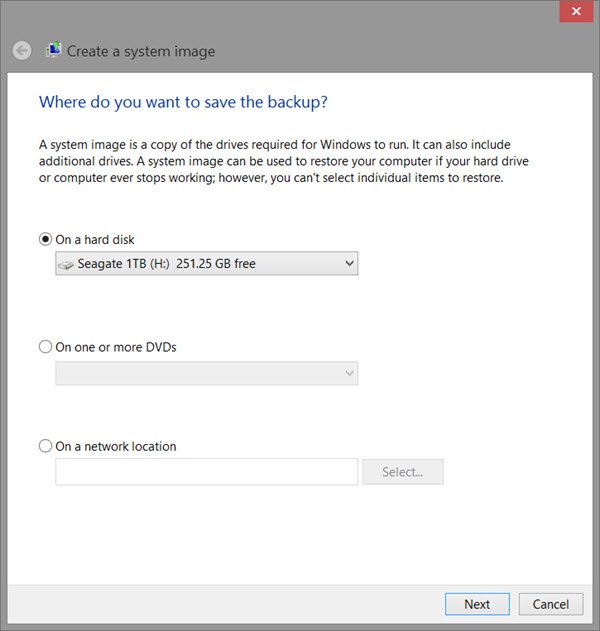
Yeterli alana sahip harici bir USB/Media/Hard Drive önerilir. Seçiminizi yapın ve İleri'ye tıklayın(Next) .
Şimdi yedeklemeye dahil etmek istediğiniz sürücüleri seçin ve İleri'ye(Next) tıklayın .

Önerilen sistem sürücüleri ve bölümleri dahil. İleri'ye(Next) tıkladıktan sonra , ayarlarınızı onaylamanız istenecektir.
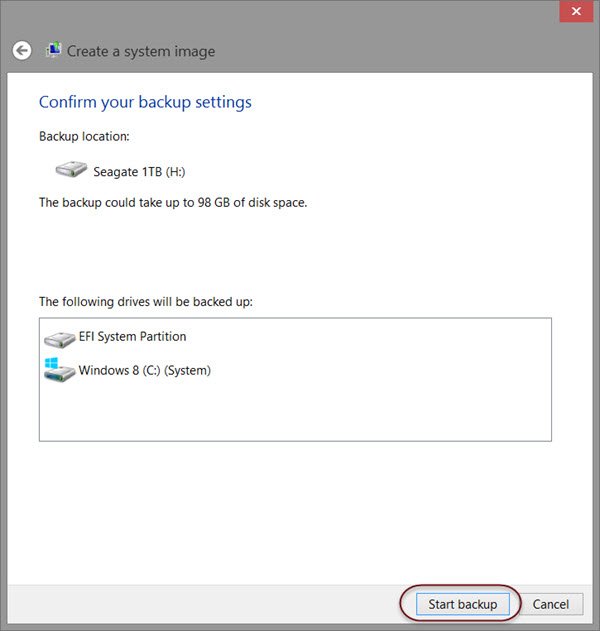
Bunları gözden geçirin ve Yedeklemeyi başlat(Start backup) üzerine tıklayın . Görüntü dosyası bir süre sonra daha önce seçtiğiniz sürücüye kaydedilecektir.
Bu prosedür tamamlandıktan sonra, Windows size (Windows)bir Sistem Onarım Diski oluşturma seçeneği sunacaktır . Bilgisayarınızı başlatmak için bir Sistem Onarım Diski(System Repair Disc) kullanılabilir. Oluşturun ve güvenli bir yerde saklayın. Powershell'i kullanarak Windows'ta bir Sistem Görüntüsü de oluşturabilirsiniz . Ancak Windows 7'de sistem görüntüsü oluşturma prosedürü biraz farklıdır.
Okumak:(Read:)
- Windows Sistem Yedekleme Görüntüsü nasıl doğrulanır
- Windows Bileşen Deposu'nun sağlıklı olduğunu doğrulamak için DISM'yi /scanhealth ile birlikte kullanın .
Sistem görüntüsü kurtarma
Windows bilgisayarınız(Windows) önyükleme yapamazsa, bu Sistem Görüntüsü(System Image) , bilgisayarınızın kontrolünü geri almanıza yardımcı olabileceğinden, Gelişmiş Başlangıç (Advanced Startup) Seçenekleri'ni(Options) kullanarak geri yükleyebileceğiniz için kullanışlı olabilir . Sistem Görüntüsünü(System Image) geri yüklemek için bilgisayarınızı açın ve önyükleme yaparken Gelişmiş(Advanced) önyükleme seçenekleri ekranını görmek için F8 tuşuna basmaya devam edin.
Bilgisayarınızı onarın'ı(Repair your computer) seçin ve Enter'a basın. Ardından , Sistem Görüntüsü Kurtarma'yı(System Image Recovery) seçin ve ardından ekrandaki talimatları izleyin.

Sistem Görüntüsünü geri yüklemek için (System Image)Windows 8.1 yükleme medyasını da kullanabilirsiniz . Medyayı yerleştirin(Insert) ve bilgisayarınızı başlatın. Şimdi yükle(Install) ekranına geldiğinizde , sol alt köşede Bilgisayarınızı onarın bağlantısını göreceksiniz.(Repair your computer)
Onar'a(Repair) tıklayın ve diğer Şimdi Kur(Install Now) seçeneğini yoksayın . Gelişmiş Başlangıç(Advanced Startup) menüsüne yönlendirildikten sonra , Troubleshoot > Advanced seçenekler > Sistem Görüntüsü Kurtarma(System Image Recovery) seçeneğini seçin. Sistem Görüntünüzü(System Image) geri yüklemek için ekrandaki talimatları izleyin .
İlgili(Related) : Windows harici bir sabit sürücüye nasıl aktarılır(How to transfer Windows to an external hard drive) .
İlgili okumalar:(Related reads:)
- Windows'ta Sistem Kurtarma Sürücüsü nasıl oluşturulur(How to create a System Recovery Drive in Windows)
- Sistem Görüntüsü Yedekleme başarısız oldu, Windows'ta Hata 0x80780038.(System Image Backup failed, Error 0x80780038 on Windows.)
Related posts
tamir etmek Run DISM Offline Windows 10 System Image backup
Windows 10 (System Image) arasında Create Full Backup
Windows 10 üzerinde Paint.NET yılında Transparent Image nasıl oluşturulur
Factory Image and Settings Windows 10'da nasıl geri yüklenir?
DISM Windows 11/10'da Nasıl Çalıştırılır Windows System Image
Best Ücretsiz Email Backup software Windows 10 için
Nasıl Windows 11/10 içinde Data Loss olmadan GPT'ye MBR dönüştürme için
Windows 11/10'da bir Hard Drive'ü nasıl klonlanır?
Apache Windows 10 içinde XAMPP Control Panel itibaren değil
yedeklemek ve Windows 10 içinde Folder View ayarlarını geri yükleme
Windows 10'da Text and Image Clipboard History'e nasıl PIN
Windows 10 bilgisayarda BIOS nasıl güncellenir?
Fix SYSTEM SERVICE EXCEPTION Blue Screen Windows 10'te
Restore, Fix, Repair Master Boot Record (MBR) Windows 10'de
yükleyip Windows 10 üzerinde FFmpeg nasıl kullanılır
Nasıl Windows 11/10 yeniden olmadan UEFI Legacy değiştirmek
Windows 11/10'deki Files and Folders'nin önceki sürümlerini nasıl geri yüklenir?
Nasıl Backup Gmail için Windows 10 üzerinde Hard Drive için
Windows Yedekleme - Nasıl Çalışır ve Sistem Görüntüsü Nasıl Oluşturulur
Nasıl yedekleme ve Windows 10 içinde Apps için GPU Preferences geri
